Kiedy myślisz o filmie na podzielonym ekranie, wiele rzeczy może Ci przychodzić na myśl.
Jednym z przykładów, o którym zawsze myślę, jest scena otwierająca The Brady Bunch.
Co to jest film na podzielonym ekranie?
Podzielony ekran po prostu umieszcza w kadrze więcej niż jedno ujęcie; niezależnie od tego, czy jest to twój temat, czy jakiś b-roll, ten efekt może dać szeroki zakres wyników.
Nawet jeśli nie tworzysz wprowadzenia telewizyjnego, podzielony ekran to świetna technika do pokazania przyczyny i skutku lub zilustrowania, jak jedna rzecz ma się do drugiej.
Istnieje wiele produktów i narzędzi, które mogą pomóc w tworzeniu wideo na podzielonym ekranie, ale wolimy Camtasia. Ma prostą oś czasu i płótno, dzięki czemu możesz szybko utworzyć wideo na podzielonym ekranie z tyloma lub kilkoma elementami, ile chcesz.
Jeśli nie masz jeszcze Camtasia, kliknij poniższy przycisk, aby pobrać bezpłatną wersję próbną.
Teraz przeprowadzę Cię przez dokładny proces tworzenia filmu na podzielonym ekranie za pomocą Camtasia.
Zaczynajmy.
Krok 1:Importuj swoje klipy wideo
Pierwszą rzeczą, którą będziesz chciał zrobić, to załadować cały materiał wideo do Camtasia.
Osobiście lubię przeciągać i upuszczać moje klipy z komputera bezpośrednio do Camtasia. Ale jeśli wolisz, możesz kliknąć prawym przyciskiem myszy pojemnik z multimediami i w ten sposób zaimportować swoje klipy.
Aby zaimportować wiele klipów, możesz przytrzymać przycisk CTRL podczas klikania poszczególnych filmów, aby zaimportować je wszystkie jednocześnie.
Chcę, aby mój podzielony ekran wyświetlał trzy oddzielne filmy.
Po zaimportowaniu przeciągnij i upuść klipy wideo, których chcesz użyć, z kosza multimediów na oś czasu projektu. Użyj osobnej ścieżki dla każdego klipu wideo.
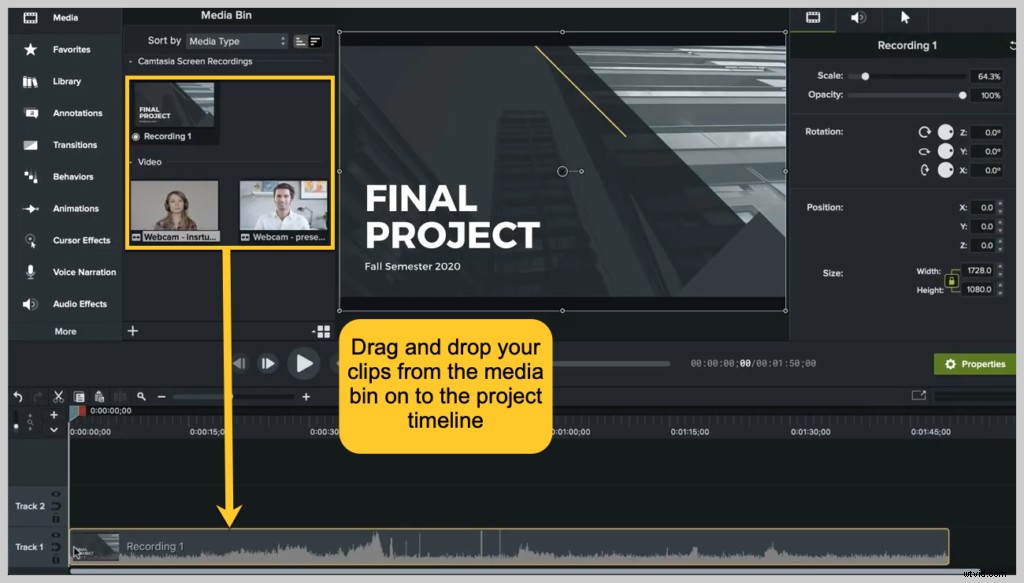
Krok 2:Przytnij, zmień rozmiar i przenieś
Następnie musisz zmienić rozmiar, przenieść i przyciąć swoje filmy, aby wszystko ładnie pasowało do siebie na jednym ekranie.
Zacznij od multimediów na górnej ścieżce, aby zobaczyć zmiany, które wprowadzasz podczas przycinania i zmiany rozmiaru. Pomyśl o śladach jak stosie zdjęć; okienko podglądu wyświetli najwyższą ścieżkę.
Wybierz Przytnij. Usuń niechciane części ramy, przeciągając krawędź.
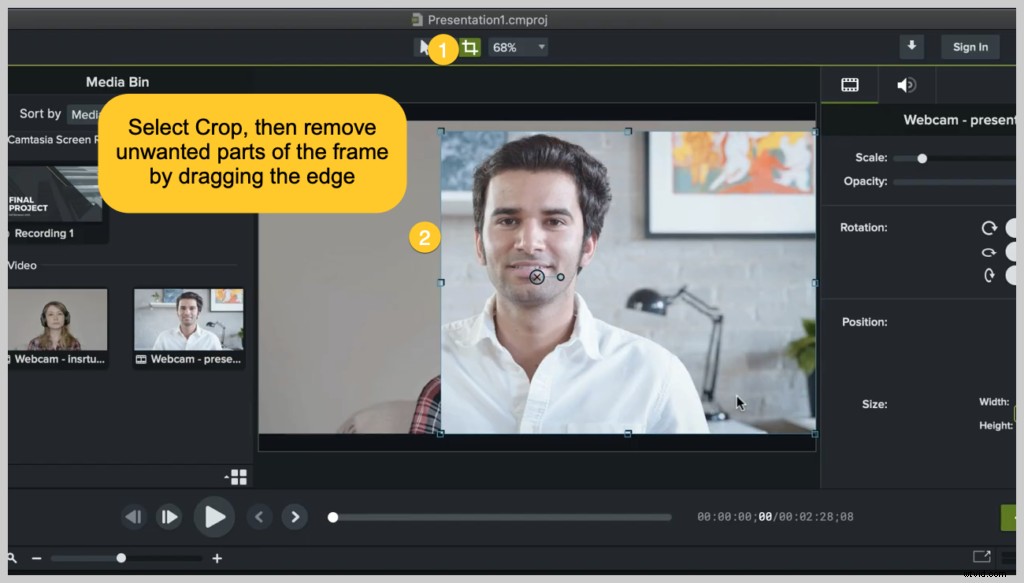
Aby zmienić rozmiar lub przesunąć klatkę wideo, wybierz ikonę Edytuj i przełącz krawędzie klatki, aby zmienić rozmiar, lub kliknij i przeciągnij, aby przenieść.
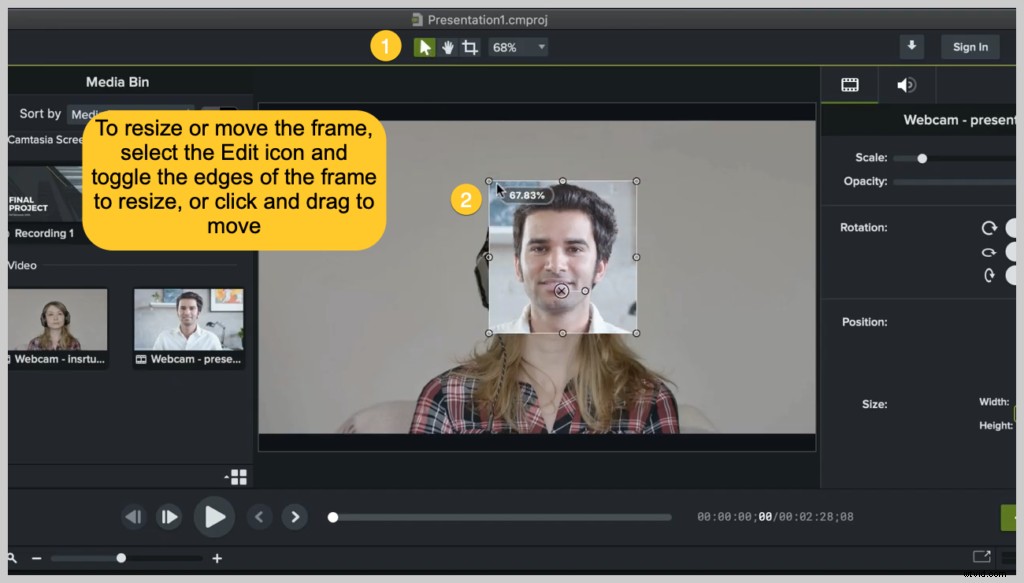
Krok 3:Edytuj dźwięk
Po przycięciu, zmianie rozmiaru i przestawieniu ostatnią rzeczą, którą możesz potrzebować do edycji, jest dźwięk.
Pożądany wynik określi, czy ten krok jest konieczny. W tym przykładzie chcę użyć tylko dźwięku z jednego z filmów, więc usunę go z pozostałych dwóch klipów.
Aby usunąć dźwięk z klipu w Camtasia, kliknij media prawym przyciskiem myszy i wybierz Oddziel dźwięk i wideo.
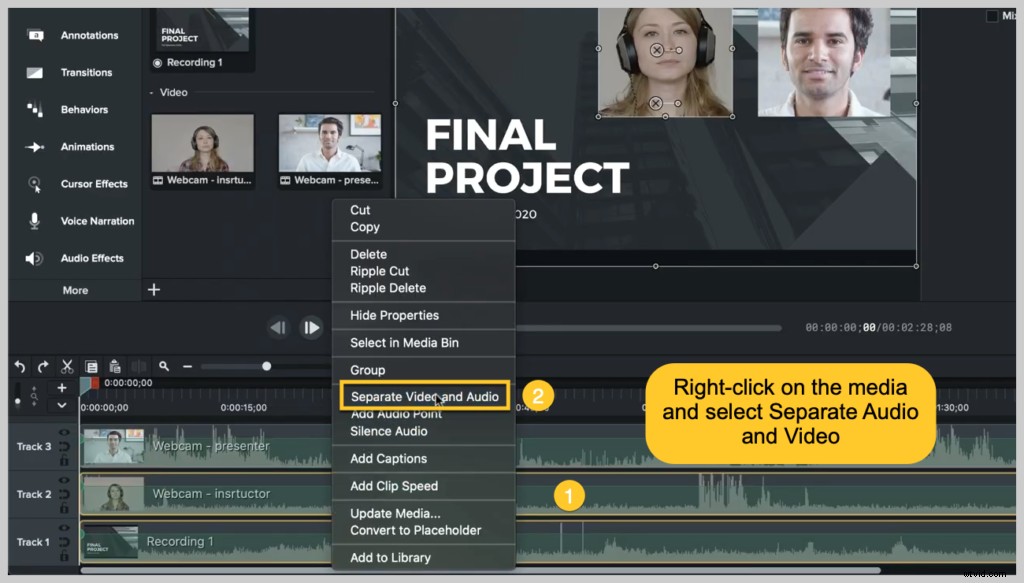
Następnie wybierz ścieżkę z dźwiękiem, kliknij prawym przyciskiem myszy i wybierz Usuń.
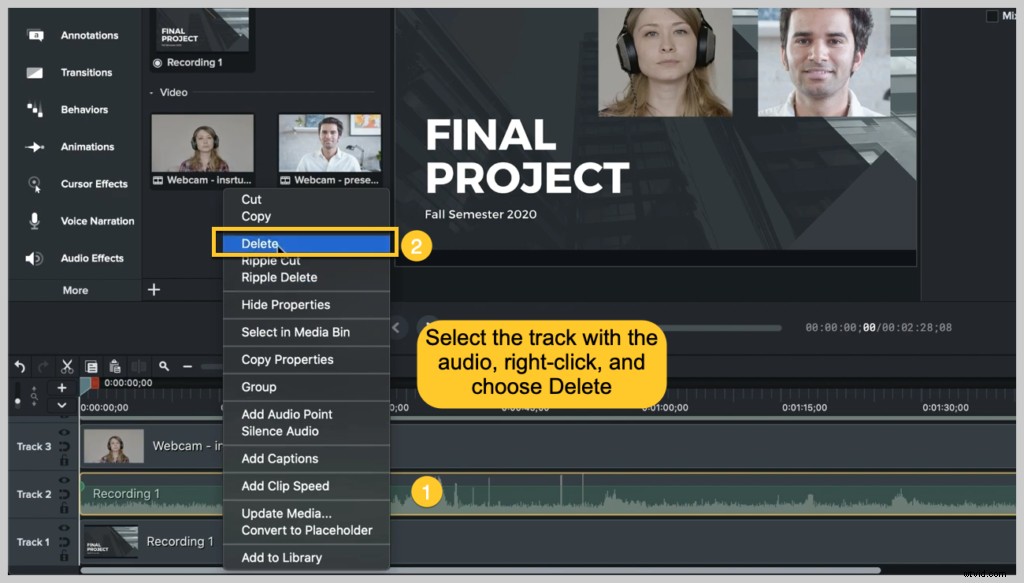
To prawie tyle! Teraz możesz zrobić film na podzielonym ekranie, wykonując zaledwie kilka kroków.
Krok bonusowy:Twórz i udostępniaj
Nie zapomnij wyprodukować i udostępnić swojego projektu. Spowoduje to sfinalizowanie pliku wideo. Możesz przesłać gotowy film do witryny hostingowej, takiej jak YouTube, Vimeo lub Screencast.com, lub zapisać go lokalnie jako MP4.
Aby uzyskać świetny instruktaż wideo tego procesu, obejrzyj poniższy samouczek!
Gotowy do stworzenia własnego wideo na podzielonym ekranie? Pobierz bezpłatną wersję próbną Camtasia i zacznij już dziś!
